【导读】Fast迅捷路由器的登录密码是多少,下面就是WiFi之家网整理的网络知识百科,来看看吧!

“Fast迅捷无线路由器的默认登录密码是什么?”当我们在设置新购买的或恢复出厂设置后的迅捷无线路由器上网参数时,或许大家会有这样的疑问。针对这个问题,下面本文做简单的讲解。
其实以falogin.cn为默认登录地址的新一代迅捷无线路由器是没有默认登录密码的,这里的登录密码需要在我们配置上网参数之前自定义设置,具体方法如下:
在设置之前首先我们要做的是正确安装迅捷无线路由器和将电脑的IP地址设置为自动获取,如果这两步没做好,我们很有可能会遇到falogin.cn打不开的情况。
1、打开电脑浏览器,在浏览器地址栏里输入“falogin.cn”按下回车键,进入迅捷无线路由器登录密码创建窗口。

2、在“设置密码”框后面为迅捷无线路由器设置登录密码,在“确认密码”中再次输入密码,点击“确认”。
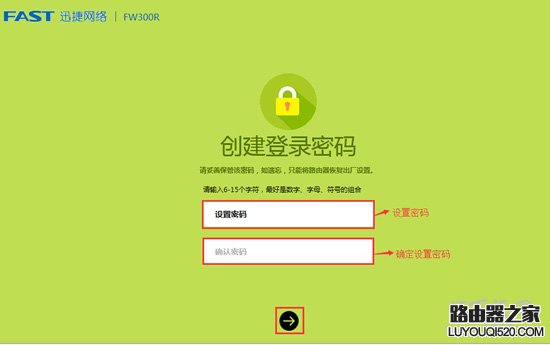
注意问题:迅捷无线路由器的登录密码设置要求为:输入6-15个字符,最好是数字、字母、符号的组合,不支持中文。
温馨提示:如何得知我们的讯捷无线路由器的默认密码是多少呢?在这里告诉大家一个最简单的方法,就是通过路由器背面的纸质标签查看。

以192.168.1.1为登录地址的迅捷路由器是有默认用户名和密码的

以falogin.cn为默认登录地址的迅捷路由器是没有密码的
亲,以上就是关于(Fast迅捷路由器的登录密码是多少),由“WiFi之家网”整理!
原创文章,作者:路由器,如若转载,请注明出处:https://www.224m.com/156787.html

